如何使用制表符Word格式文档下载.docx
《如何使用制表符Word格式文档下载.docx》由会员分享,可在线阅读,更多相关《如何使用制表符Word格式文档下载.docx(7页珍藏版)》请在冰豆网上搜索。
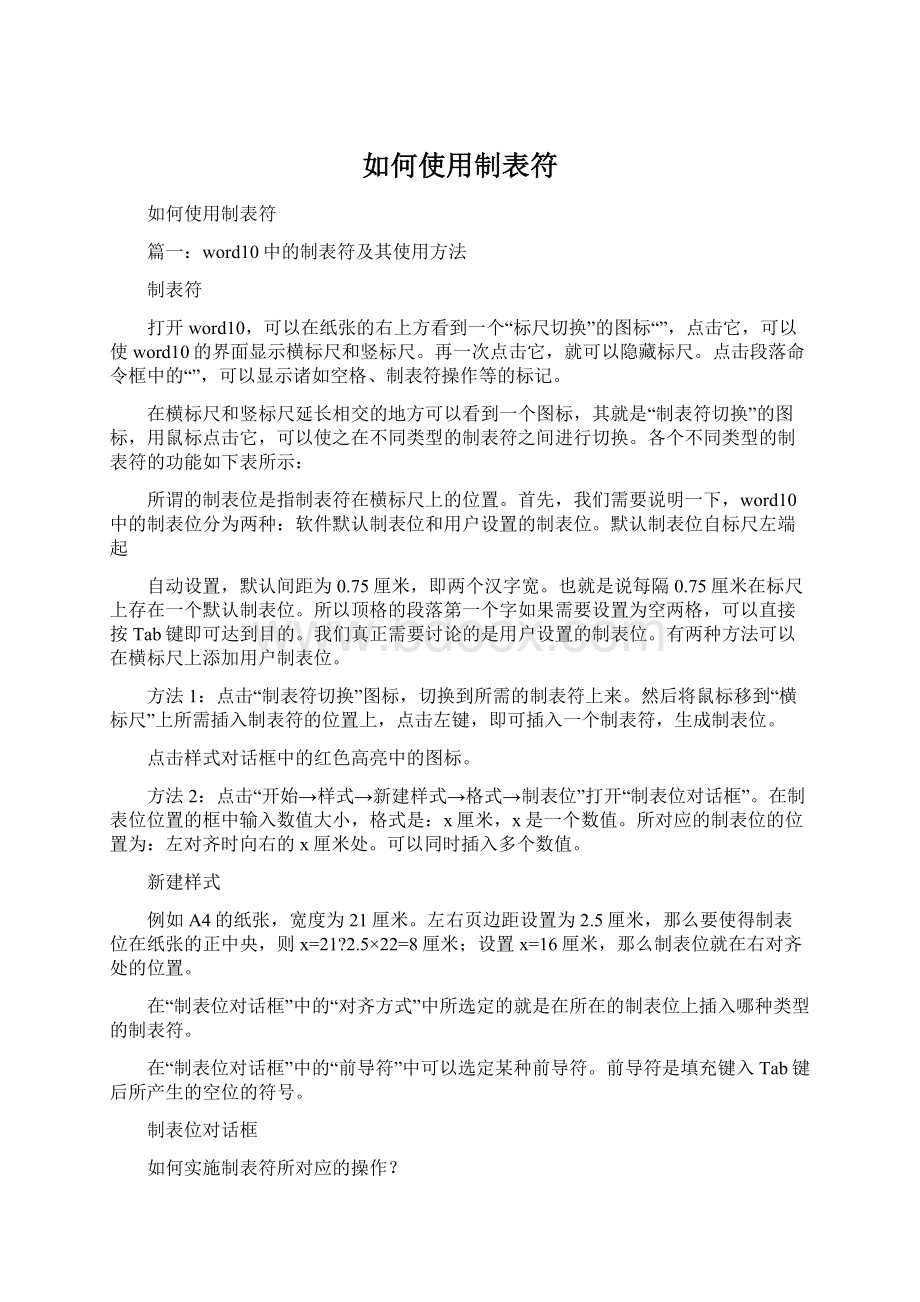
点击“开始→样式→新建样式→格式→制表位”打开“制表位对话框”。
在制表位位置的框中输入数值大小,格式是:
x厘米,x是一个数值。
所对应的制表位的位置为:
左对齐时向右的x厘米处。
可以同时插入多个数值。
新建样式
例如A4的纸张,宽度为21厘米。
左右页边距设置为2.5厘米,那么要使得制表位在纸张的正中央,则x=21?
2.5×
22=8厘米;
设置x=16厘米,那么制表位就在右对齐处的位置。
在“制表位对话框”中的“对齐方式”中所选定的就是在所在的制表位上插入哪种类型的制表符。
在“制表位对话框”中的“前导符”中可以选定某种前导符。
前导符是填充键入Tab键后所产生的空位的符号。
制表位对话框
如何实施制表符所对应的操作?
实施制表符的操作很简单,按一个Tab键就行。
现将word10界面上的光标移到所要插入制表符操作的位置,按一下Tab键,就会插入一个制表符操作,将光标向右移动到最近的制表位,并且使光标之后的段落按照制表符的对齐方式对齐。
再按一下Tab键就会移到下一个制表位。
我们需要注意的是:
假若光标移到某一位置,右边并没有用户设置的制表位,那么键下Tab键之后,会向右移动到word10自带的默认的制表位。
举例操作如下:
1.在word10中输入“张三籍贯湖北人男性98.02”,并且执行左对齐;
2.将光标插入到“张三”的前面,键入Tab,随后“张三籍贯湖北人男性98.02”
就会左对齐到第一个制表位;
3.将光标插入“籍贯”的前面,键入Tab,“籍贯湖北人男性98.02”就会居中对齐
到第二个制表位;
4.将光标插入“男性”的前面,键入Tab,“男性98.02”就会右对齐到第三个制表
位;
5.将光标插入“98.02”的前面,键入Tab,“98.02”就会小数点到第四个制表位。
最终得到的结果,如下图所示。
通过上面的操作,我们不难看出一个制表符操作起作用的范围为其右边的文字直到下一个制表符操作之前或者是段落操作符(即“前。
”)之
篇二:
word制表符使用介绍
Q1.什么是制表位?
有什么用处?
答:
根据word“帮助”的解释:
制表位是指水平标尺上的位置,它指定文字缩进的距离或一栏文字开始的位置。
制表位可以让文本向左、向右或居中对齐;
或
者将文本与小数字符或竖线字符对齐。
上述这段话可能难以理解。
按我的理解,制表位是用来规范字符所处的位置的。
虽然没有表格,但是,利用制表位可以把文本排列得像有表格一样那样规矩。
所以,把它称为制表位。
人们也可以利用空格键来规范字符的位置,但是,一键一键地敲,那就太麻烦了,而且,也不能保证能排得很规矩。
利用制表位就可以克服以上缺点。
所以,当人们给出选择题的答案时;
打印菜单时;
写价目表时;
编排公式时;
编写文档目录时;
写公文的单位落款时;
在文件后署姓名或日期时;
……都需要使用制表
位。
Q2.制表位有几种?
它和制表符是什么关系?
根据根据word“帮助”的解释:
制表位有5种,分别用符号表示他们,这
些符号就叫制表符。
这5
种制表位的制表符是:
图15个制表符
左对齐是把字符编排到制表符的右面;
右对齐是把字符编排到制表符的左面;
居中是把字符编排在制表符的两侧;
竖线对齐是在某一个段落中插入一条竖
线;
小数点对齐当然是把小数点对整齐了。
其实,除了这5种制表符以外,还有一个默认的制表符,它是按过“Tab”键以后产生的那个灰色向右的箭头。
默认情况下,按一次Tab键,word将在文档中插入一个制表符,其间隔为0.74厘米。
所以,这个制表符本身也可以规范字
符的位置。
但是,要想保证在文本中有这个默认制表符出现,还需进行如下的设
置:
(1)用“工具”→“选项”命令调出“选项”窗口;
(2)在“视图”选项卡的“格式标记”选项中勾选“制表符”或“全部”。
Q3.怎样利用默认的制表符制作一个菜谱?
用按“Tab”键的方法调出制表符就可以把相关内容隔开了,而且它们可
以自动对齐。
例如:
当打印时,制表符是不会被显示出来的。
因此,这就是一个很规范的菜谱。
使用这种方法比使用空格键的方法稍好些。
不过,还是用下面介绍的设置制
表位的方法来规范字符的位置更好些。
Q4.怎样设置制表位?
所谓设置制表位,就是在水平标尺上置入制表符,用以规范在主窗口中输入的各字符或文本的位置的。
在水平标尺上设置制表位的方法有两种。
一种是用鼠标点击法;
另一种是用菜单命令的精确设置法。
可以在水平标尺上设置一个
制表位,也可以设置多个制表位,这要根据需要而定。
(1)用鼠标点击法设置制表位的方法:
首先让我们认识一下水平标尺跟垂直标尺相交点处的那个小方框(见下图左上角),它是制表符选择按钮。
当设置制表位时,首先要单击这个按钮,找出你所需要的制表符,然后,再在水平标尺上的选定位置单击,你找出的这个制表符就被放到标尺上了。
下面的4个制表符都
是用这种方法设置的。
图2用鼠标设置制表位
在制表符选择器中,除了那5个对齐制表符外,还有“首行缩进符”(在标尺上方的那个)和“左缩进符”(在标尺下方的那个)。
其实,它们也是规范字符位
置的。
(2)用菜单命令设置制表位的方法:
用“格式”→“制表位”命令,调出“制表位”对话框(见下图),然后再对“制表位位置”、“对齐方式”和“前导符”等进行选
择。
所谓“前导符”就是准备加到字符前的小圆点、细线条等。
图3用菜单设置制表位
上图就是把居中制表符的位置置于标尺第20个字符时的设置。
这样设置过后,还必须点击“设置”和“确定”按钮后,设置才是有效的。
所谓“有效”,就是在水
平标尺上出现你设置的制表符。
如果需要对一个以上的制表位进行设置,每设置完一个制表位后,只需点击“设置”按钮就可以了,不要按“确定”按钮。
待各个制表位都“设置”完毕以后才按“确
定”键。
按过“确定”键以后,在水平标尺上就会出现相应的制表符了。
其实,用双击水平标尺的方法也可以调出“制表位”对话框。
不过,双击的位置不同时,表示制表符所处位置的单位也不同。
当双击标尺的空白处时,制表位的位置是用字符数作单位的;
当双击水平标尺的数字标记,制表位的位置是用厘
米数作单位表示的。
改至此
Q5.怎样使用制表位改变字符的位置?
如果想要改变文本中的哪些字符的位置,就应该首先把光标指针(插入点)插到哪个字符的前面,然后再进行制表位设置。
当确认在水平标尺上出现相
应的制表符后,按一下“tab”键就可以使字符易位了。
例如,当我们想把上一段最后一行的“易位了。
”这三个字插到第30字符的后面时,就应该把插入点插到“易”字前,然后把左对齐制表符设置到水平标尺的
第30字符上,再单击“Tab”键,这一行就变成下述的样子了:
“应的制表符后,按一下“tab”键就可以使字符易位了。
”
Q6.怎样插入竖线对齐符?
首先把光标指针(插入点)插到需要插入竖线的段落中(的任一处),然后在对齐字符选择框中找出竖线对齐符。
该段落的哪个位置需要竖线对齐符,
就在水平标尺的哪个位置单击即成。
Q7.怎样利用制表位输入字符或文本?
现在用怎样输入以下文本为例,来具体说明制表位的使用方法:
(1)首先要将光标指针(插入点)置于要输入文本的那一行的左端;
(2)根据要求选择制表位:
从上述要求可知,文本有4个分段,因此,需要有4个制表位。
可以分别是左对齐、居中、小数点对齐和右对齐(见下图。
任
你选择)。
(3)设置制表位:
设置方法见本文第4问。
在下图的水平标尺上显示的4
个制表符就是根据第
(2)条的要求设置的;
(4)各个制表符都在标尺上就位了以后,就可以输入文本了。
怎样输入呢?
图4文本输入过程显示
其实,输入文本的过程在图4中已经完全显示出来了。
其中的横向灰色键头是表示按过一次Tab键;
左下弯的那个小键头就表示你按过一次回车键。
为什么
在输入字符前都要按一下“Tab”键,其作用是执行制表位的设置。
为了有助于理解,让我把怎样输入第一行的操作过程叙述一下(请参照上图):
按Tab键→键入“姓名”→按Tab键→键入“年龄”→按Tab键→键入“成.绩”→按Tab键→键入“评价”→按enter键,第1行就输入完了。
紧接着第二行、第三
行……也是按这个顺序输入的。
(注:
这里的7个箭头“→”表示操作的过程,与制表位无关。
也可以用其他
符号,例如顿号、斜线等表示)。
要注意的是在“成绩”的中间还加入了一个英文句号。
这是不得已而为之的。
因为这一列的制表位是小数点对齐,如果不加入那个小数点,“成绩”二字将处于
整数位置,不美观。
如果第1行另外设置,就不存在这个问题了。
当然,也可以
对这两个字另行设置。
(4)键入文本以后,还可以在进行全选以后,用拖动水平表尺上的制表符
的方法对文本的位置予以调整。
由上述讨论可知,用制表位建立文本的方法还是比较麻烦的。
我认为:
如果只是为了输入上述文本,可以用建立表格的方法输入文本,最后用“ctrl+Alt+u”的快捷键把表格线删除,可以得到同样的效果。
但是,操作步骤简单多了。
Q8.怎样用菜单命令设置制表位?
现在以输入一个选择题答案为例说明如下:
(1)在需要插入答案的地方(某行)键入如下答案:
(2)全选它们以后,并用“格式”→“制表位”命令调出“制表位”对话框(见图
3);
(3)在“制表位位置”框中键入“14字符”或“14”(任你选择合适的位置)在“对齐方式”框中选“左对齐”;
在“前导符”框中选“无”,并点击“设置”。
这样就把第一个制
表位设置完了。
紧接着设置第二个制表位:
(4)在“制表位位置”框中键入“24字符”或“24”(任你选择合适的位置)在“对齐方式”框中选“左对齐”;
在“前导符”框中选“无”,并点击“设置”和“确定”。
这样就出
现下面的样子了。
答案设置成功了(制表符不被打印)。
1.1000mhz2.100mhz
3.500mhz4.50mhz
Q9.怎样输入一个没有前导符的公式?
以输入公式A=25K+b且公式编号为(12)为例说明其步骤如下:
(1)设置制表位:
如果想让公式居中,首先在水平标尺的第18个字符位附近设置一个居中制表位,以便使公式居中;
再在水平表标尺的第37个字符位附近设置一个右对齐制表位,以便把公式的编号置于这个制表位的左面。
具体设置
方法前面已经做过介绍;
(2)输入公式:
方法是在拟放公式的那一行作以下操作:
按一下“Tab”健(这时插入点移到居中的位置)→输入公式A=25K+b→再点击“Tab”健(这时光标插入点移至行尾)→输入公式的编号。
结果将是:
A=25K+b(12)
Q10.怎样创建一个有前导符的公式?
篇三:
制